Todos os programas do Office permitem-lhe verificar se existem erros ortográficos nos seus dados. Nas bases de dados de ambiente de trabalho do Access, pode verificar se existem erros num conjunto de dados – dados de tabela apresentados na vista Folha de Dados, um resultado de consulta selecionar ou um formulário aberto na vista Formulário – tudo de uma só vez e pode adicionar palavras ao dicionário para que a verificação ortográfica as ignore.
Nota: As aplicações Web do Access não incluem a capacidade de fazer a verificação ortográfica.
Verificar a ortografia num conjunto de dados
Verificar toda a ortografia num conjunto de dados envolve percorrer cada erro, um de cada vez. Pode verificar possíveis erros e, em seguida, confirmar cada correção.
Estas instruções aplicam-se a dados numa Folha de Dados ou num formulário vinculado aberto na vista Formulário. Tenha em atenção as seguintes limitações:
-
A verificação ortográfica não funcionará em formulários abertos na vista Esquema.
-
Se tiver vários objetos abertos, a verificação ortográfica verifica apenas o que tem o foco.
-
A verificação ortográfica não tem contexto com relatórios, macros ou código VBA.
-
No separador Base , no grupo Registos , clique em Ortografia.
Sugestão: Pode aceder rapidamente a este comando ao adicioná-lo à Barra de Ferramentas de Acesso Rápido ao clicar com o botão direito do rato no botão Ortografia e, em seguida, ao clicar em Adicionar à Barra de Ferramentas de Acesso Rápido no menu de atalho.
A caixa de diálogo Ortografia é aberta.
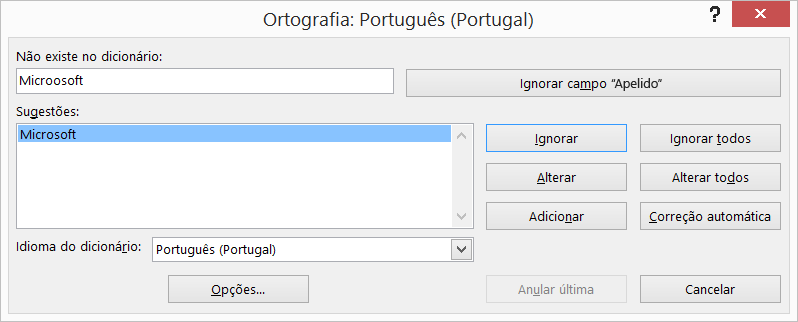
-
Se o programa encontrar erros ortográficos, é apresentada uma caixa de diálogo ou painel de tarefas com a primeira palavra mal escrita encontrada pelo verificador ortográfico.
-
Depois de resolver cada palavra escrita incorretamente, o programa assinala a próxima palavra escrita incorretamente, para que o utilizador possa decidir o que quer fazer.
Pode resolver cada erro que o programa encontra de formas diferentes.
Quero corrigir o erro com uma das palavras sugeridas.
-
Selecione a palavra na lista Sugestões e, em seguida, clique em Alterar.
Quero corrigir o erro alterando a palavra eu mesmo.
-
Clique na caixa Não no Dicionário .
-
Edite a palavra.
-
Clique em Alterar.
A palavra com erro ortográfico é uma palavra real que utilizo. Quero que todos os programas do Microsoft Office reconheçam esta palavra e não a tratem como um erro ortográfico.
-
Clique em Adicionar.
Quero ignorar esta palavra mal escrita e passar para a próxima palavra mal escrita.
-
Clique em Ignorar.
Quero ignorar todas as instâncias desta palavra com erro ortográfico e passar para a próxima palavra com erro ortográfico.
-
Clique em Ignorar Tudo.
Costumo cometer este erro muitas vezes, por isso quero que o programa corrija automaticamente este erro para mim sempre que o escrevo.
-
Selecione a palavra correta na lista Sugestões e, em seguida, clique em Correção Automática.
Adicionar palavras ao dicionário para que a verificação ortográfica as ignore
-
Se quiser saber mais sobre o dicionário de verificação ortográfica, consulte Adicione palavras ao dicionário de verificação ortográfica.










